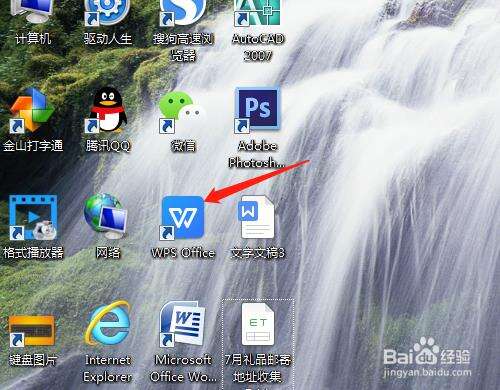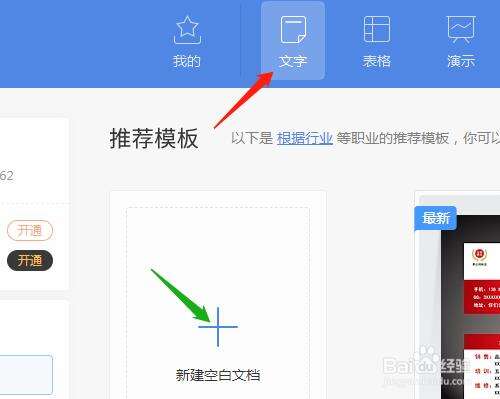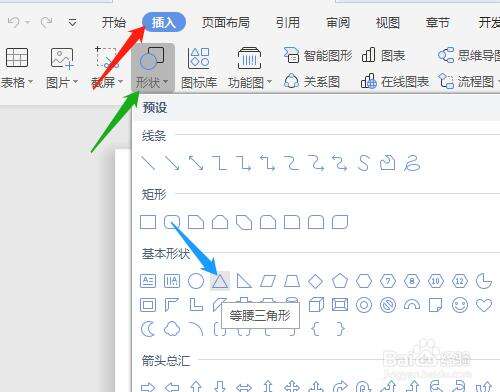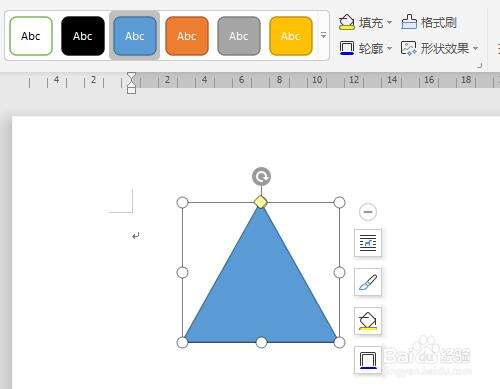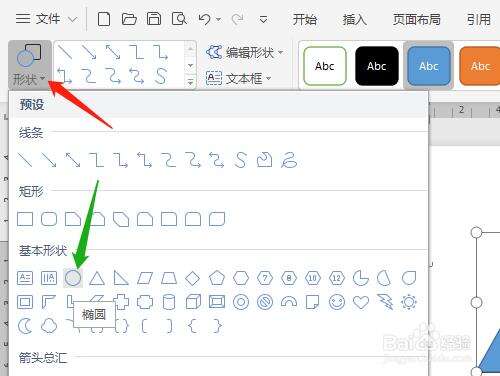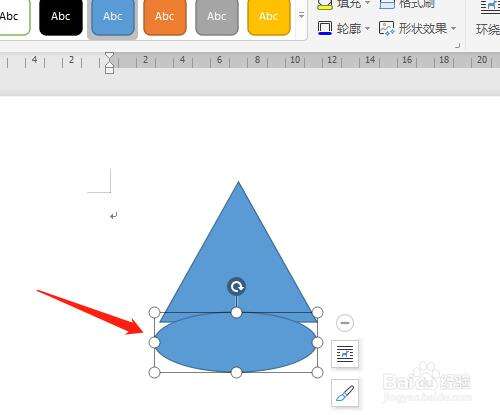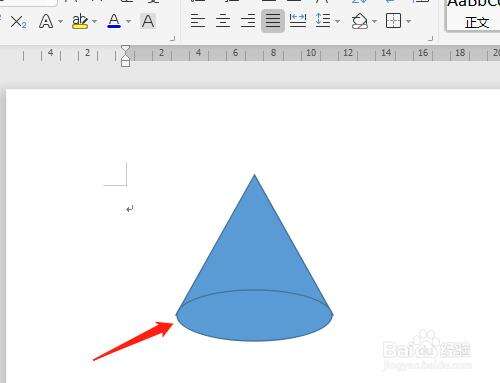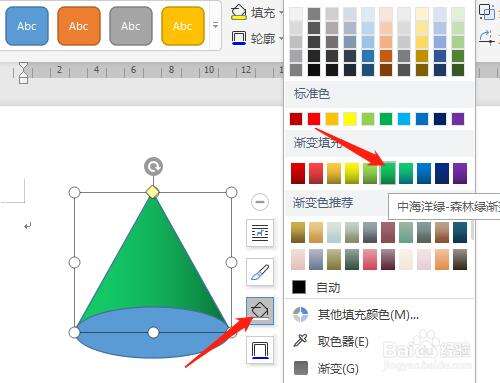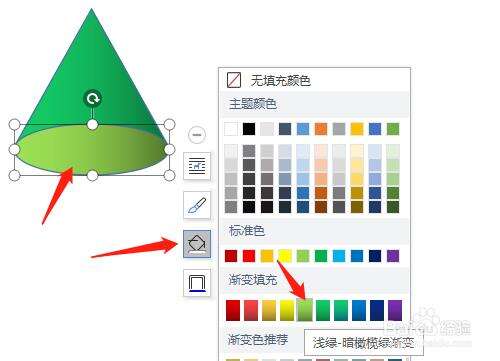WPS绘制圆椎体图形方法介绍
办公教程导读
收集整理了【WPS绘制圆椎体图形方法介绍】办公软件教程,小编现在分享给大家,供广大互联网技能从业者学习和参考。文章包含145字,纯文字阅读大概需要1分钟。
办公教程内容图文
2.新建中选文字新建空白文档。
3.选插入菜单→形状→等腰三角形。
4.按住鼠标绘制出等腰三角形,是默认的颜色。
5.单击形状(图标)→椭圆,画出椭圆,调整大小,移动至合适位置。
6.改图形的填充,具体方法如图设置。
办公教程总结
以上是为您收集整理的【WPS绘制圆椎体图形方法介绍】办公软件教程的全部内容,希望文章能够帮你了解办公软件教程WPS绘制圆椎体图形方法介绍。
如果觉得办公软件教程内容还不错,欢迎将网站推荐给好友。